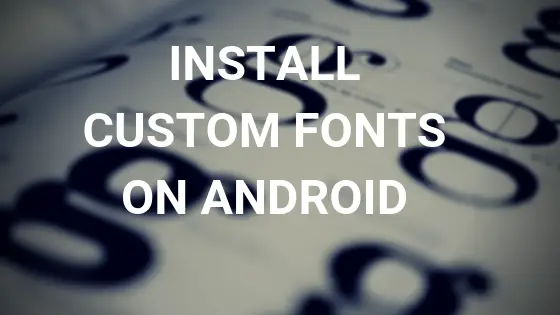5 лучших бесплатных программ для восстановления данных для восстановления потерянных данных
Программное обеспечение для восстановления данных приходит на ум в первую очередь, когда мы теряем важные файлы с внутренних/внешних устройств хранения данных. Все мы храним важные данные на своих компьютерах, смартфонах, внешних жестких дисках, флэш-накопителях и других носителях информации. Эти данные варьируются от фотографий, видео, документов и многих типов других форматов файлов.
Иногда мы теряем данные из-за случайного удаления, форматирования диска, потери фотографий и видео с карт памяти камеры или из-за того, что кто-то намеренно удаляет данные с компьютера, SD-карты и других носителей.
В таких случаях мы изо всех сил стараемся вернуть данные, но во многих случаях вам это удается, во многих случаях — нет. Все зависит от того, как вы пытаетесь восстановить потерянные данные и каков промежуток времени между потерей данных и восстановлением.
Программы для Windows, мобильные приложения, игры - ВСЁ БЕСПЛАТНО, в нашем закрытом телеграмм канале - Подписывайтесь:)
Как работает восстановление данных?
Ну, я не говорю о восстановлении данных со сломанных жестких дисков и компьютеров, речь идет о восстановлении данных на рабочих компьютерах и носителях информации.
Всякий раз, когда вы удаляете часть информации со своего компьютера и мобильного устройства. То, что удаляется, – это Индекс в этот файл. Но файл остается на вашем компьютере до тех пор, пока он не будет перезаписан другим файлом.
Если на вашем компьютере большое дисковое пространство, удаленные файлы не могут быть перезаписаны новыми файлами. Но если у вас мало места на диске, то всякий раз, когда вы помещаете на него новые файлы, удаленные файлы будут удалены. перезаписан.
Поэтому, если вы просто потеряли свои данные ИЛИ не поместили новые файлы в компьютер, вероятность восстановления данных высока.
К перестроить индекс для удаленных файлов есть сотни бесплатных и платных программное обеспечение для восстановления данных доступный.
Ниже приведен список 5 лучших бесплатных программ для восстановления данных, которые отлично справляются с восстановлением файлов практически всех форматов, таких как Jpg, PNG, mp3, mp4 и многих других.
Топ-5 бесплатных программ для восстановления данных
Этот список основан на популярности, скорость восстановления, качество файла и предлагаемые функции. Загрузите и используйте любое из приведенных ниже программ для восстановления данных, чтобы восстановить потерянные данные. Он будет работать на жестком диске, смартфонах, USB-накопителе, SD-картах и других устройствах хранения данных.
Recuva — одно из лучших бесплатных программ для восстановления данных, разработанное компанией Piriform, которая разработала самый популярный инструмент для очистки. Ccleaner. Он поддерживает восстановление изображений, видео, музыки, документов, сжатых файлов, электронных писем и многих других форматов файлов.
Recuva предлагает достойный мастер, в котором вам будет предложено выбрать местоположение вашего устройства, тип файла, который вы хотите восстановить, и область для сканирования, и он найдет и восстановит файлы из выбранного места за несколько кликов.

Recuva может восстановить данные с жесткого диска компьютера, флэш-накопителя, карт памяти, телефонов Android и даже с iPad. Он также имеет портативная версия где вы можете восстановить данные без их установки.
Он хорошо работает в Windows XP, 7, Windows 8.1 и Windows 10 без каких-либо проблем, обычное сканирование может восстановить большую часть файла, но у него также есть функция глубокого сканирования, которая выполняет углубленное восстановление с устройств хранения.
Примечание. Всегда выбирайте другой раздел для сохранения восстановленных данных. Не выбирайте тот же раздел, где вы потеряли данные.
Мудрое восстановление данных утверждает, что является самый быстрый инструмент для восстановления данныхво время моего теста он отлично справился со своей задачей, смог восстановить файлы с жесткого диска за считанные секунды.
Но их бесплатный инструмент не имеет возможности выбирать другие устройства хранения. Все, что вам нужно сделать, это открыть этот инструмент, выбрать раздел диска и тип данных, затем нажать «Сканировать».

Он мгновенно найдет удаленные файлы и предложит вам восстановить их, нажмите на файл, чтобы предварительный просмотр выберите и восстановите нужные файлы.
У Wise Data Recovery также есть портативная версия, которую вам не нужно устанавливать на свой компьютер.
Портативная версия программы для восстановления данных пригодится, если вы потеряли данные с диска, на котором установлена операционная система, чаще всего с диска C. Существует вероятность того, что файл, который вы пытаетесь восстановить, может быть перезаписан самими файлами программного обеспечения, чтобы избежать этого, используйте портативную версию.
Вы можете найти множество сайтов с совершенно бесплатным программным обеспечением для восстановления данных, которое предлагает неограниченное восстановление данных. Но действительно ли вы ищете массовое восстановление данных?
Обычно мы беспокоимся о важные документы личные изображения, музыку и фильмы, которые можно повторно загрузить из Интернета. Так зачем использовать такие инструменты, которые не обеспечивают хорошую скорость восстановления данных?
Программное обеспечение для восстановления данных EaseUS — одно из них, которое предлагает ограниченное восстановление данных в бесплатной версии. Скорость восстановления данных слишком высока по сравнению с другими бесплатными инструментами.

Это программное обеспечение для восстановления данных способно восстанавливать удаленные, отформатированный, или потерянные данные с ПК, ноутбуков, смартфонов и музыкальных плееров. EaseUS поддерживает широкий спектр типов файлов, таких как изображения, музыка, видео, документы, электронная почта, архивы и многое другое.
Вы получите 1 ГБ для восстановления данных в их бесплатной версии, а также можете разблокировать еще 1 ГБ, поделившись ими в социальных сетях, таких как Facebook и Twitter. Означает бесплатное восстановление данных на 2 ГБ, чего достаточно для ваших важных документов.
Восстановление данных 4DDiG от Tenorshare — один из многофункциональный инструменты восстановления данных, которые способны восстановить данные с любого устройства. Он совместим с ПК CD/DVD, флэш-накопителем, телефоном Android, Айфон или Айпад. Этот инструмент может восстановить более 90 типов файлов различного формата.
У них есть разные версии для компьютеров Windows и Mac, где вы можете указать, какие файлы вы хотите восстановить. Он также предлагает функция отметки времени где вы можете указать дату восстановления удаленного файла.
Функция глубокого сканирования выполняет углубленный поиск удаленных файлов и показывает состояние удаленных файлов. Это занимает время в зависимости от количества и размера файлов.

Как и EaseUS, Tenorshare Any Data Recovery предлагает качественный интерфейс, который очень прост в использовании и позволяет восстановить большую часть потерянных данных за несколько кликов.
У него есть один серьезный недостаток: в бесплатной версии он предлагает только 500 МБ для восстановления данных. Но если посмотреть на их функции и скорость восстановления, это того стоит.
Если вы потеряли важные документы, то вам следует пойти на это. Но если вам нужно восстановить музыку и видео размером более 500 МБ, это не лучший вариант.
MiniTool Data Recovery – еще один отличный инструмент с простым и привлекательным интерфейсом. Он способен восстанавливать файлы с жесткого диска, цифровых носителей, потерянных и поврежденных разделов с очень эффективными результатами.
Их бесплатная версия ограничена 1 ГБ для восстановления данных. После этого вам придется перейти на платную версию.

Во время моего теста он также отлично справился и восстановился примерно На 20 % больше данных чем другие инструменты, перечисленные здесь. Он имеет расширенную опцию фильтра, с помощью которой вы можете фильтровать результаты поиска по размеру файла, имени и дате. Также вы можете выполнить поиск по имени файла, который экономит время при восстановлении определенного файла.
Он также имеет функцию глубокого сканирования, позволяющую выполнять углубленный анализ удаленных файлов и проверять их состояние, можно ли их восстановить или нет. Глубокое сканирование занимает время в зависимости от потерянных файлов, но дает очень хороший результат.
Вердикт
Все перечисленные выше инструменты полезны в зависимости от количества файлов, которые вы хотите восстановить, и самого устройства. Восстановление данных с внешних дисков может занять дополнительное время в зависимости от скорость чтения/записи устройства.
Некоторые из вышеперечисленных бесплатных инструментов способны восстанавливать данные с твердотельный накопитель (Твердотельный накопитель). Восстановить данные с SSD сложно, поскольку он разработан для обеспечения высокой скорости вычислений.
Также читайте –
Программы для Windows, мобильные приложения, игры - ВСЁ БЕСПЛАТНО, в нашем закрытом телеграмм канале - Подписывайтесь:)